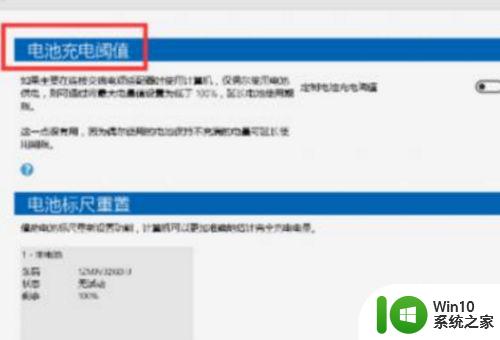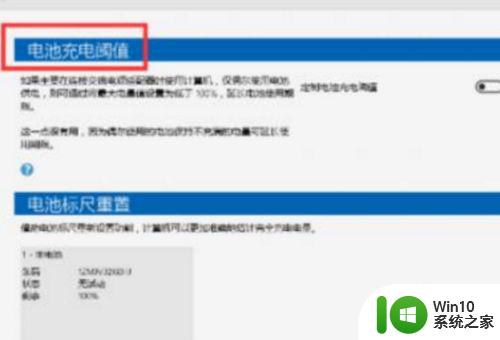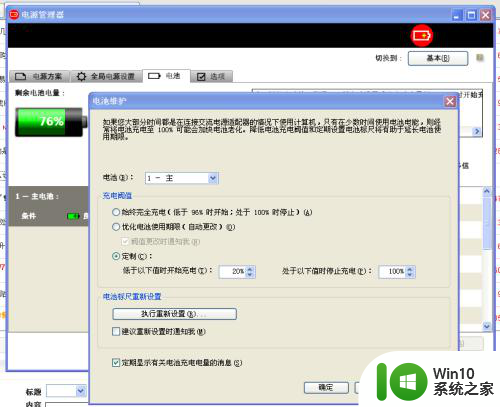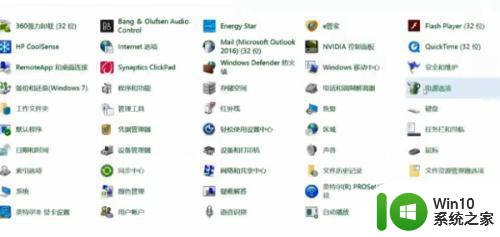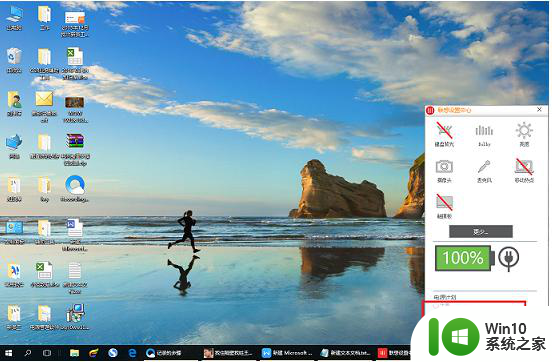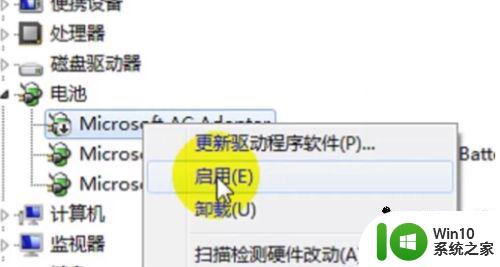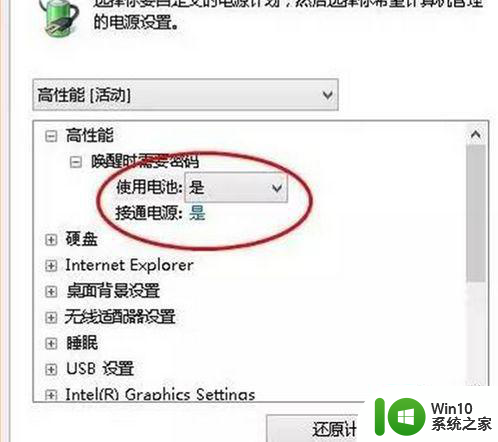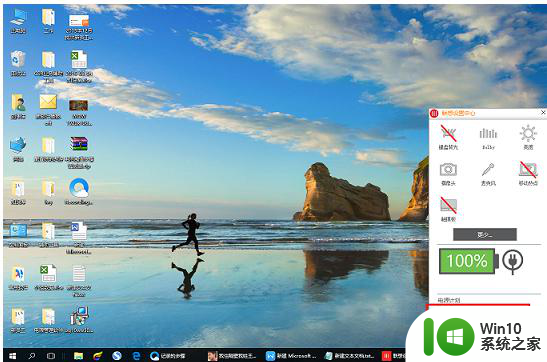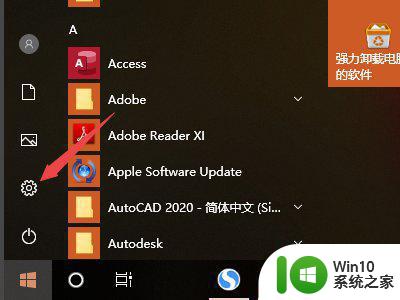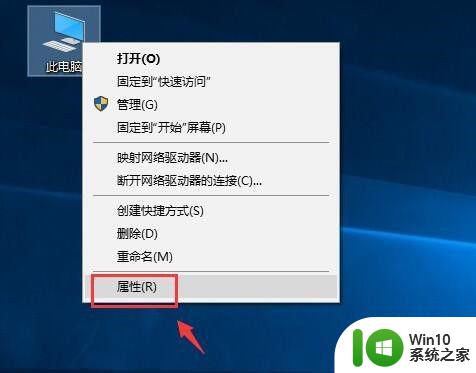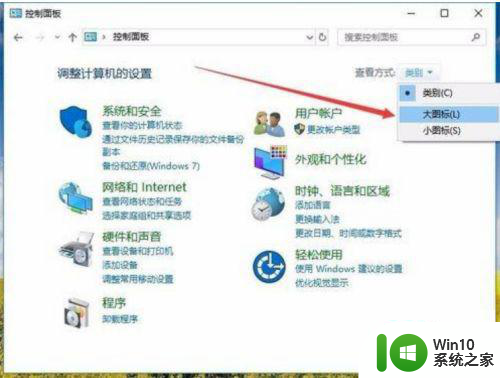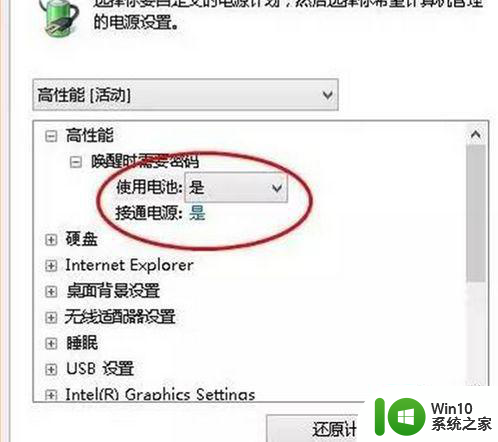微软win10笔记本电池充电阈值在哪里设置 微软win10笔记本电池充电阈值怎么设置
微软win10笔记本电池充电阈值是指用户可以设定电池何时开始充电以及何时停止充电的功能,通过设置充电阈值,用户可以延长电池的使用寿命,避免频繁充电对电池造成损害。在win10系统中,设置电池充电阈值可以通过系统自带的电源管理功能实现。用户可以根据自己的需求和习惯,设定适合的充电阈值,以达到省电延长电池寿命的效果。
具体方法:
方法一:【只有上限】
在桌面模式下,按键盘的【Fn】+【F1】组合键打开“Settings”软件。
选择左侧的【电源管理】。
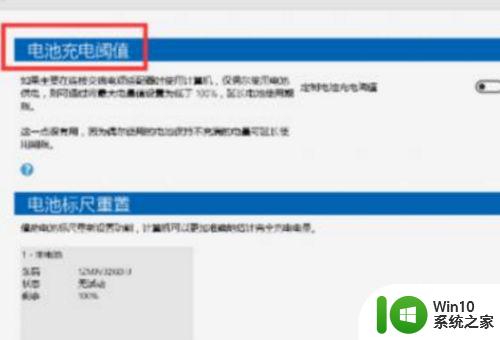
在电源管理中,点击【电池寿命延长器】。
将电池寿命延长器下方的滑块向左滑动。
当选择到【ON】后即可,如下图: 按照以上方法设置完成后,即可使笔记本的电池充电到80%。
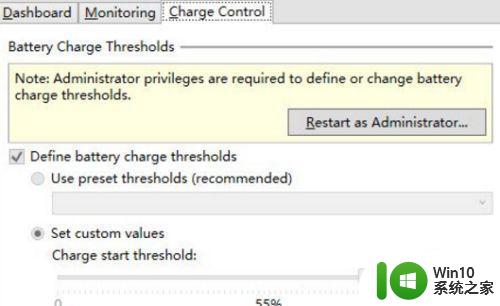
方法二:【可设置上下限】
1、不同的笔记本设置不同,而且有的笔记本并不支持充电阈值的设置,以联想的笔记本为例,其它厂商的笔记本可以参考:
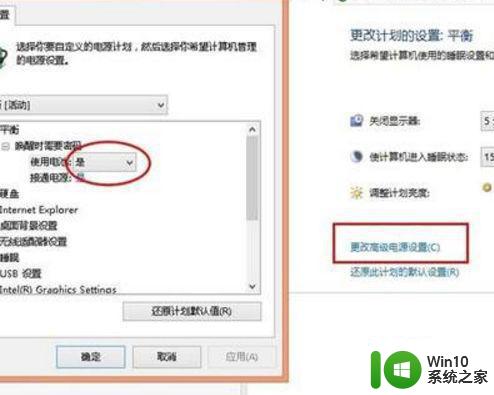
2、首先要装Power Management Driver和Lenovo Settings Dependency Package,这两个包只要用System Update升级一下就有了。
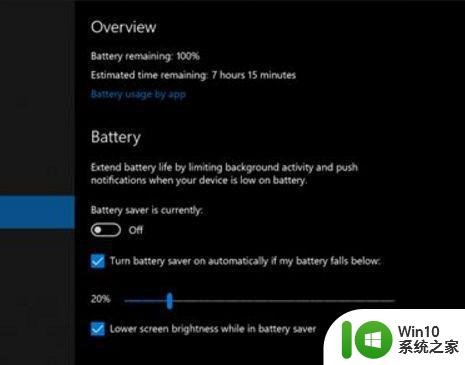
3、进入注册表,到HKEY_LOCAL_MACHINESOFTWAREWow6432NodeLenovoPWRMGRVData下面,这个是64位系统的,32位的应该在HKEY_LOCAL_MACHINESOFTWARELenovoPWRMGRVData。

4、找到 ChargeStartControl, ChargeStartPercentage, ChargeStopControl, ChargeStopPercentage,把两个Start的改成开始充电的阈值,我设置的是40,注意是十进制。两个Stop的项改成充电上限,我设置的是95.重启,这些值就会被写到电池控制器里去。
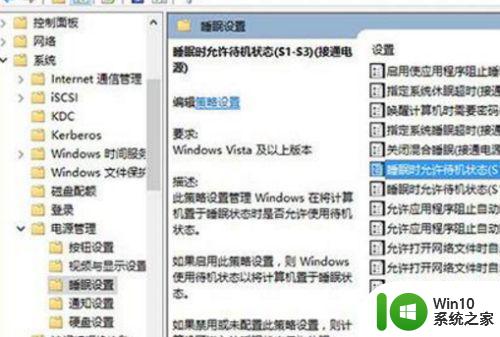
以上就是关于微软win10笔记本电池充电阈值在哪里设置的全部内容,有出现相同情况的用户就可以按照小编的方法了来解决了。